IoTボタンをESPHomeに接続する方法
この文書は AI によって翻訳されています。内容に不正確な点や改善すべき点がございましたら、文書下部のコメント欄または以下の Issue ページにてご報告ください。
https://github.com/Seeed-Studio/wiki-documents/issues
はじめに

この例では、IoTボタンをホームアシスタントに接続し、IoTボタンを使用してブザーのオンとオフを制御する方法を紹介します。
必要な材料
Seeed Studio XIAO用の強力な機能拡張ボードで、ブザーを含む豊富な周辺機器を備えています。XIAO ESP32C3はマスターコントロールとして選ばれましたが、もちろん自由にカスタマイズして独自のケースを作成することも可能です!
ホームアシスタントにESPHomeをインストールする
ステップ 1. 設定をクリック --> アドオン --> ADD-ON STORE.
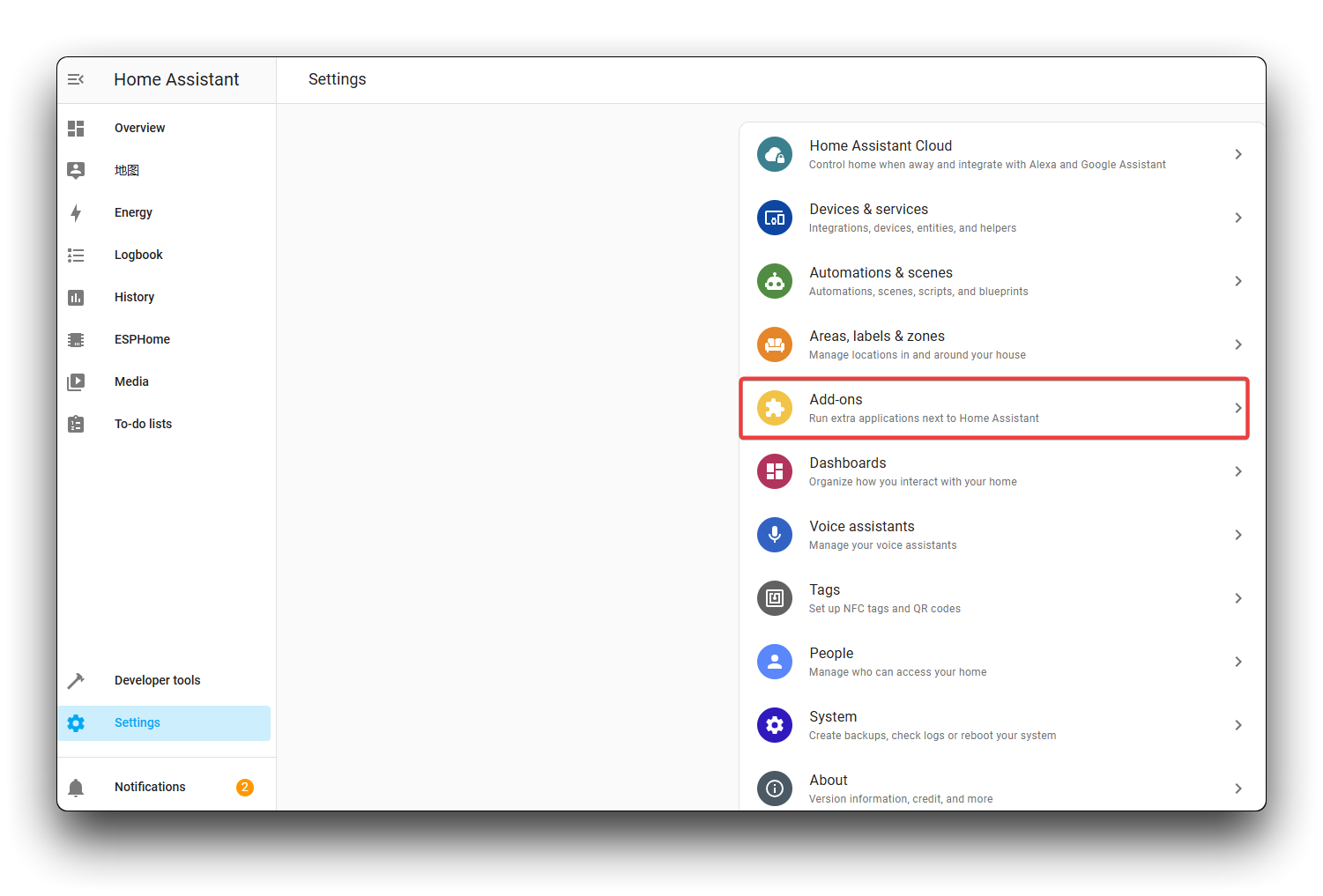
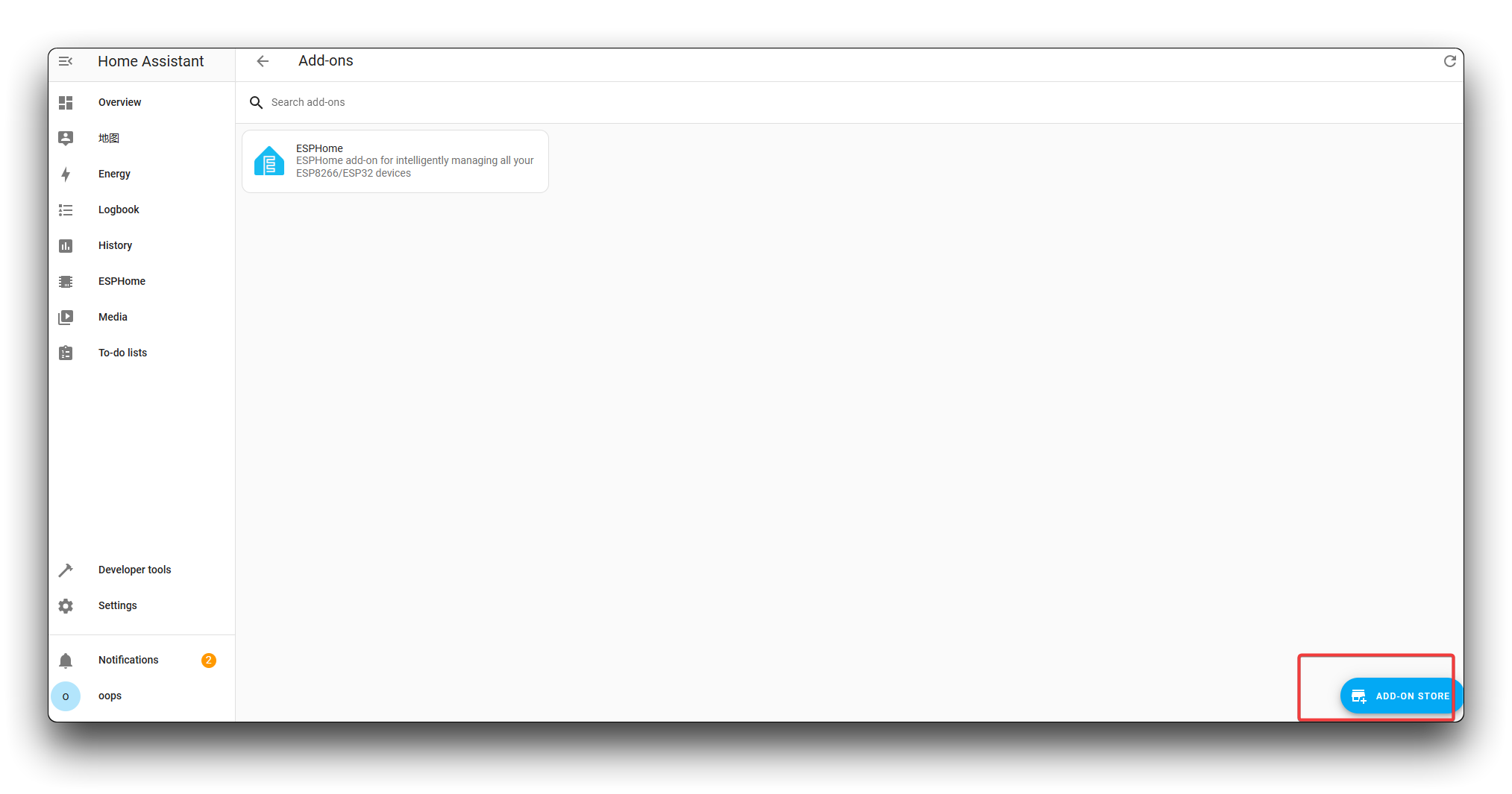
ステップ 2. ESPHomeを検索します。
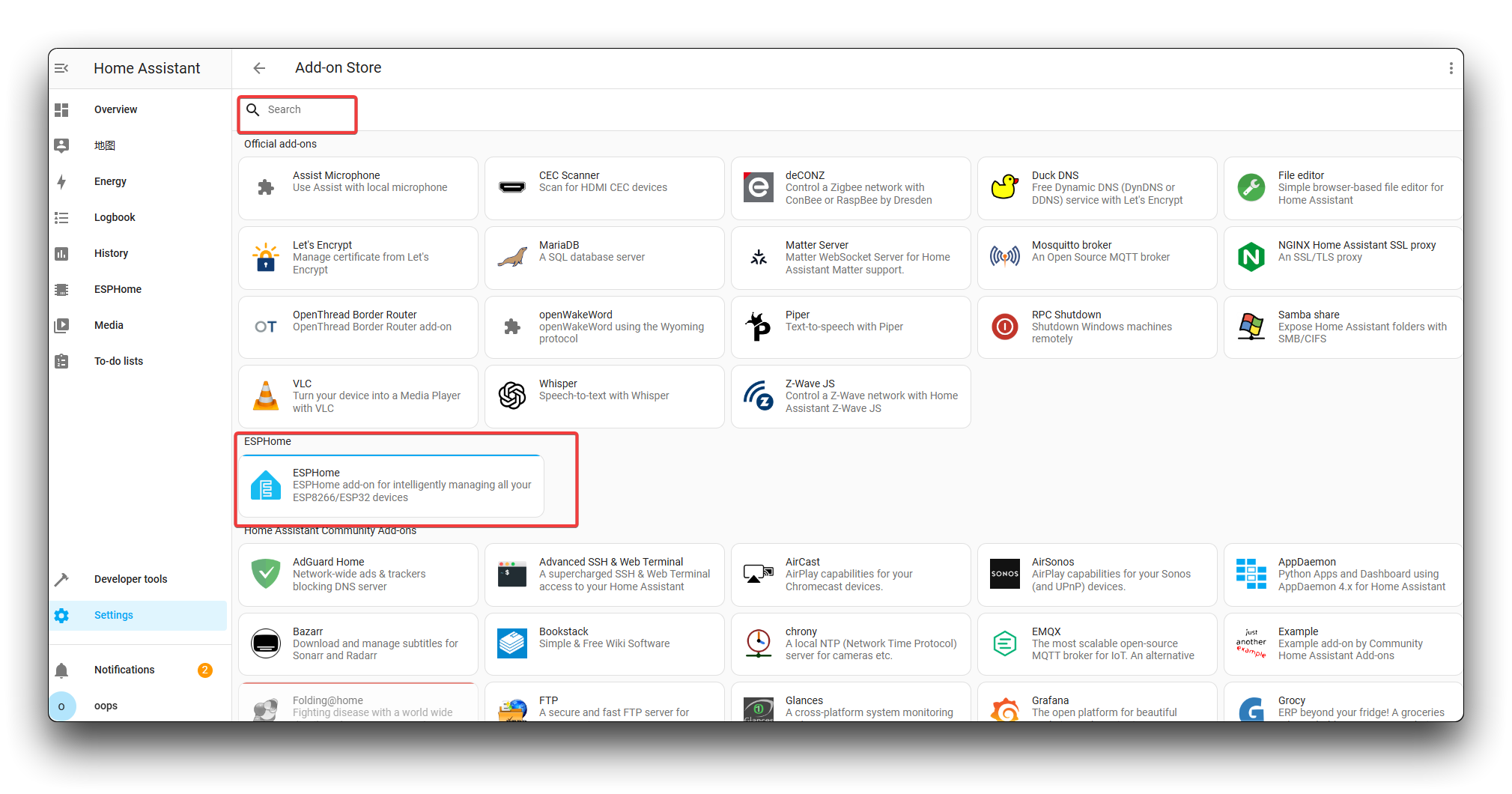
ステップ 3. INSTALLをクリックし、その後STARTをクリックします。

ステップ 4. インストール成功
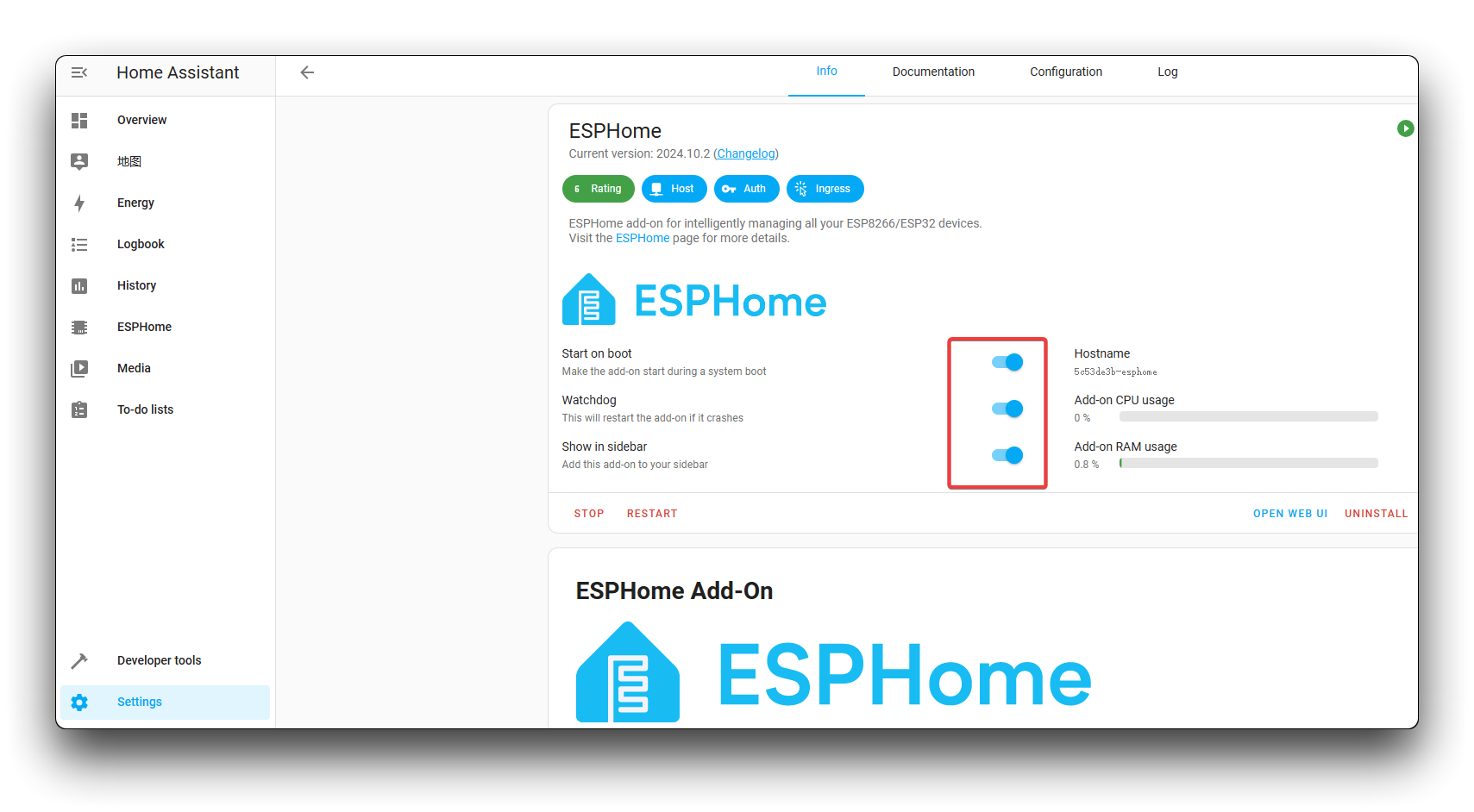
ESPHomeにIoTボタンを追加する
ステップ 5. +NEW DEVICE をクリックします。
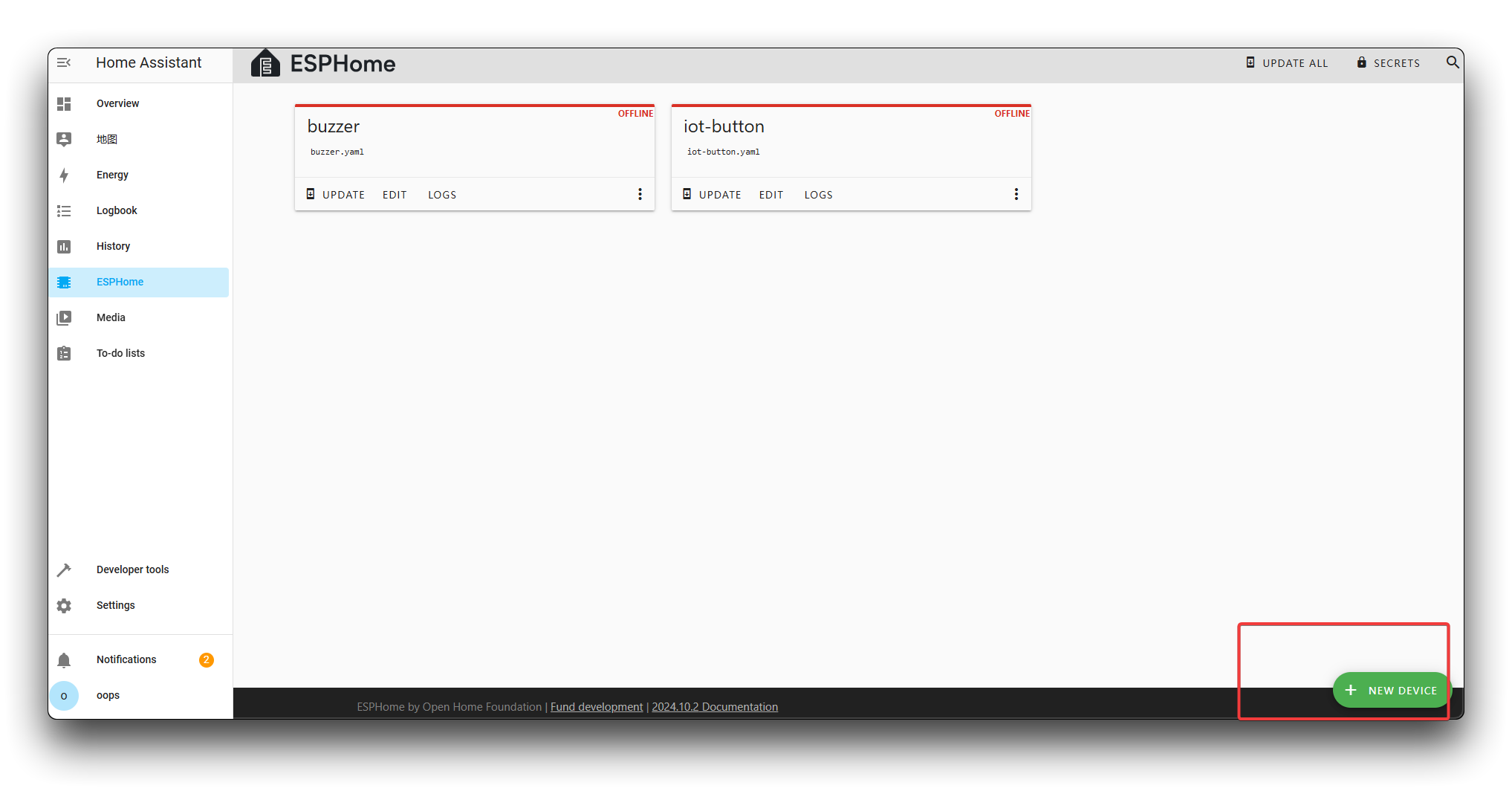
ステップ 6. NEXT をクリックし、デバイスに任意の名前を付けます。
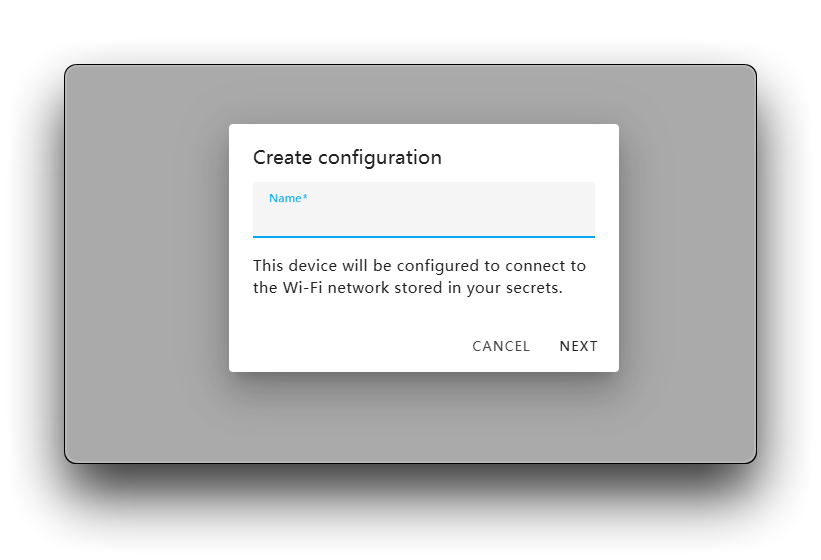
ステップ 7. デバイスタイプを選択します。
ここでは、ESPHomeが現在ESP32C6をサポートしていないため、リストにESP32C6のオプションが表示されません。そのため、現時点では最初のオプションを選択します。
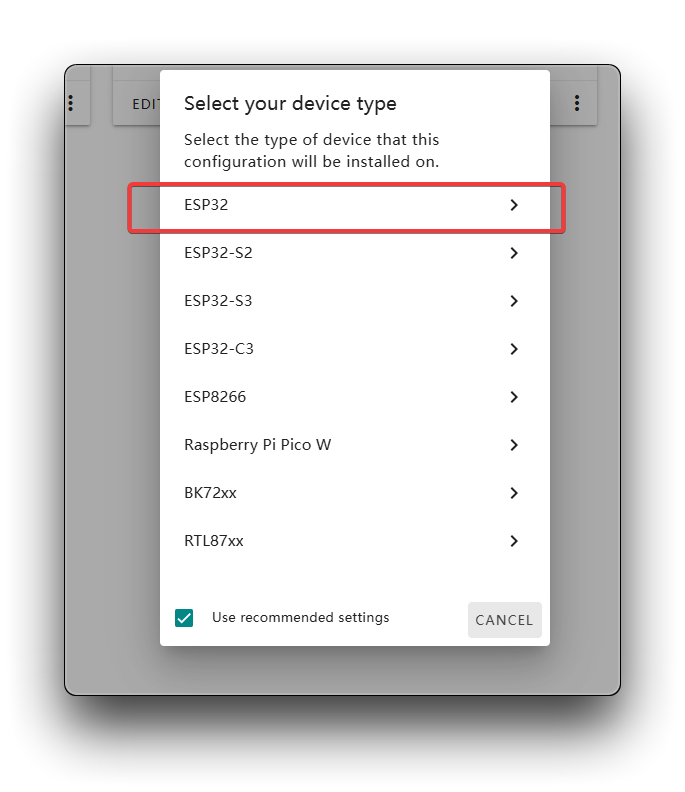
ステップ 8. デバイスが正常に追加されたら、最後に SKIP をクリックします。
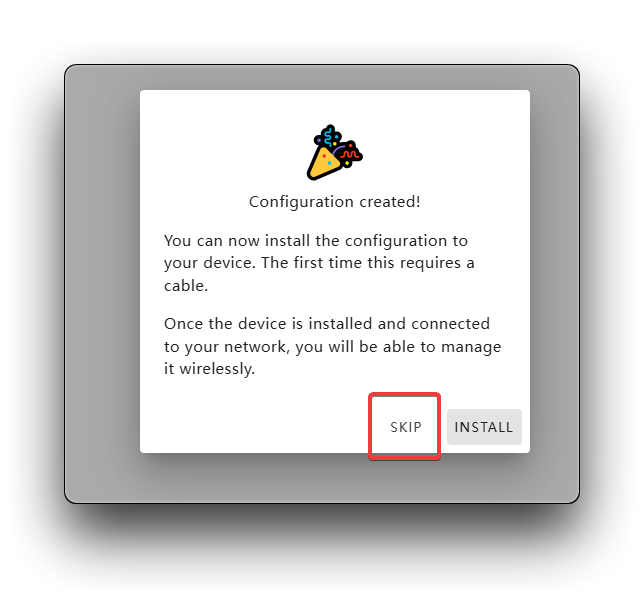
IoTボタンの設定
IoTボタンにプログラムを追加する
ステップ 9. ESPHomeページに対応するデバイスカードが表示されるので、EDIT をクリックします。
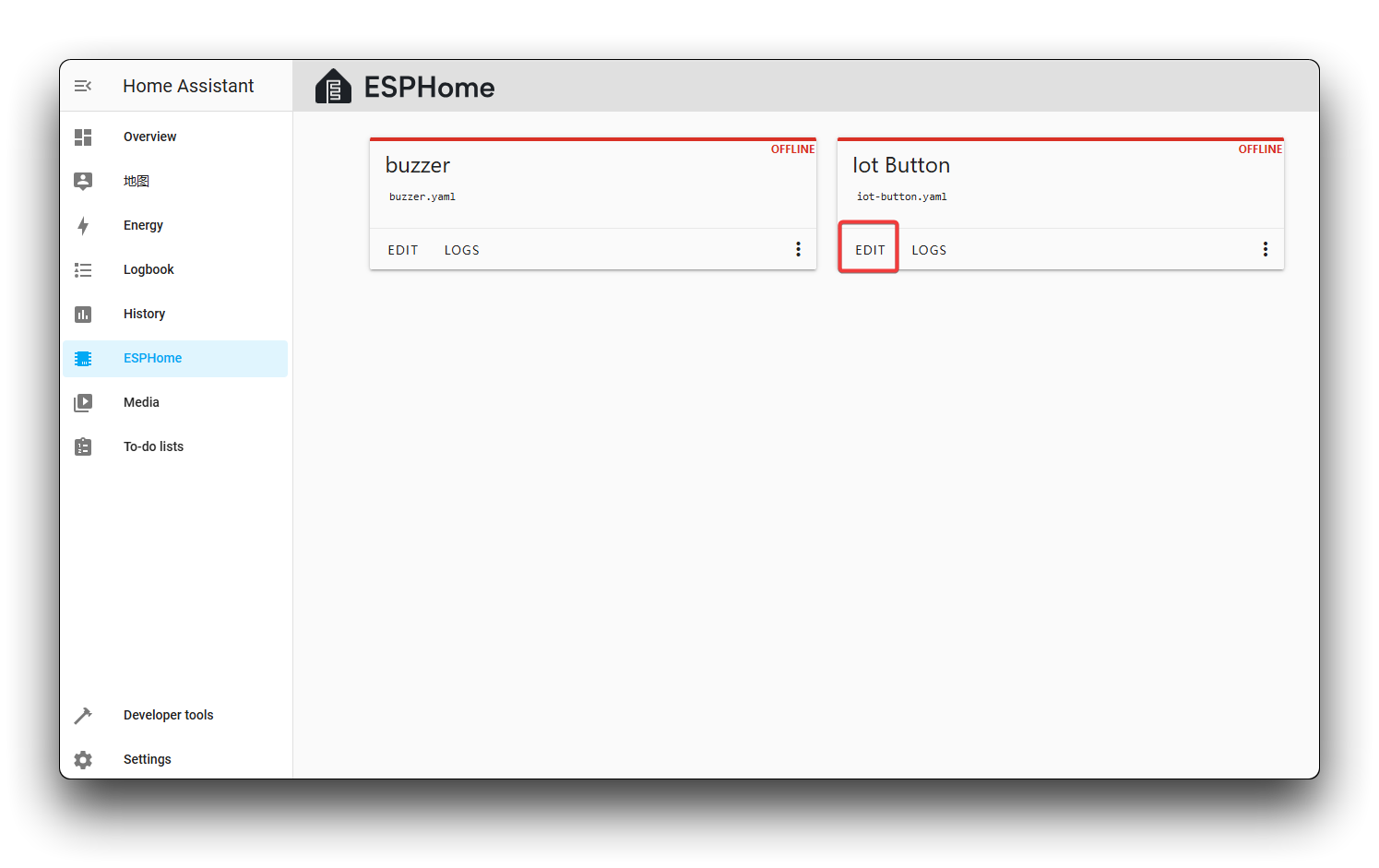
ステップ 10. 編集画面に入ったら、ESP32 を設定する必要があります。以下のコードを直接コピーできます。
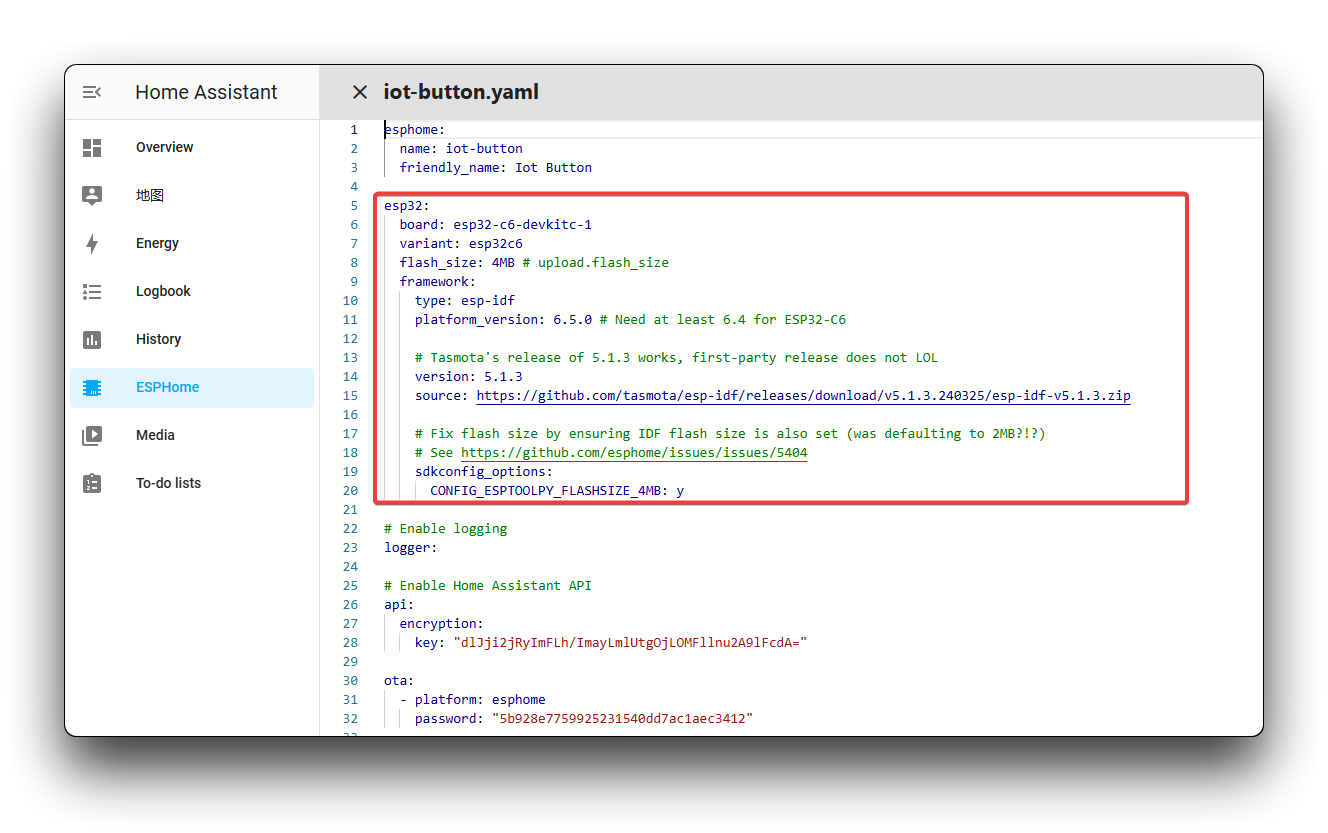
esp32:
board: esp32-c6-devkitc-1
variant: esp32c6
flash_size: 4MB # upload.flash_size
framework:
type: esp-idf
platform_version: 6.5.0 # ESP32-C6には少なくとも6.4が必要
# Tasmotaのリリースバージョン5.1.3は動作しますが、公式リリースは動作しません LOL
version: 5.1.3
source: https://github.com/tasmota/esp-idf/releases/download/v5.1.3.240325/esp-idf-v5.1.3.zip
# フラッシュサイズを修正するために、IDFフラッシュサイズも設定されていることを確認します(デフォルトでは2MBになっていました?!?)
# 詳細は https://github.com/esphome/issues/issues/5404 を参照
sdkconfig_options:
CONFIG_ESPTOOLPY_FLASHSIZE_4MB: y
ステップ 11. 対応するコンポーネントを追加し、デバイスのピンを初期化および設定します。
WIFIのSSIDとパスワードの設定はサーバーと同じにする必要があります。同じネットワークに接続されることを確認してください!
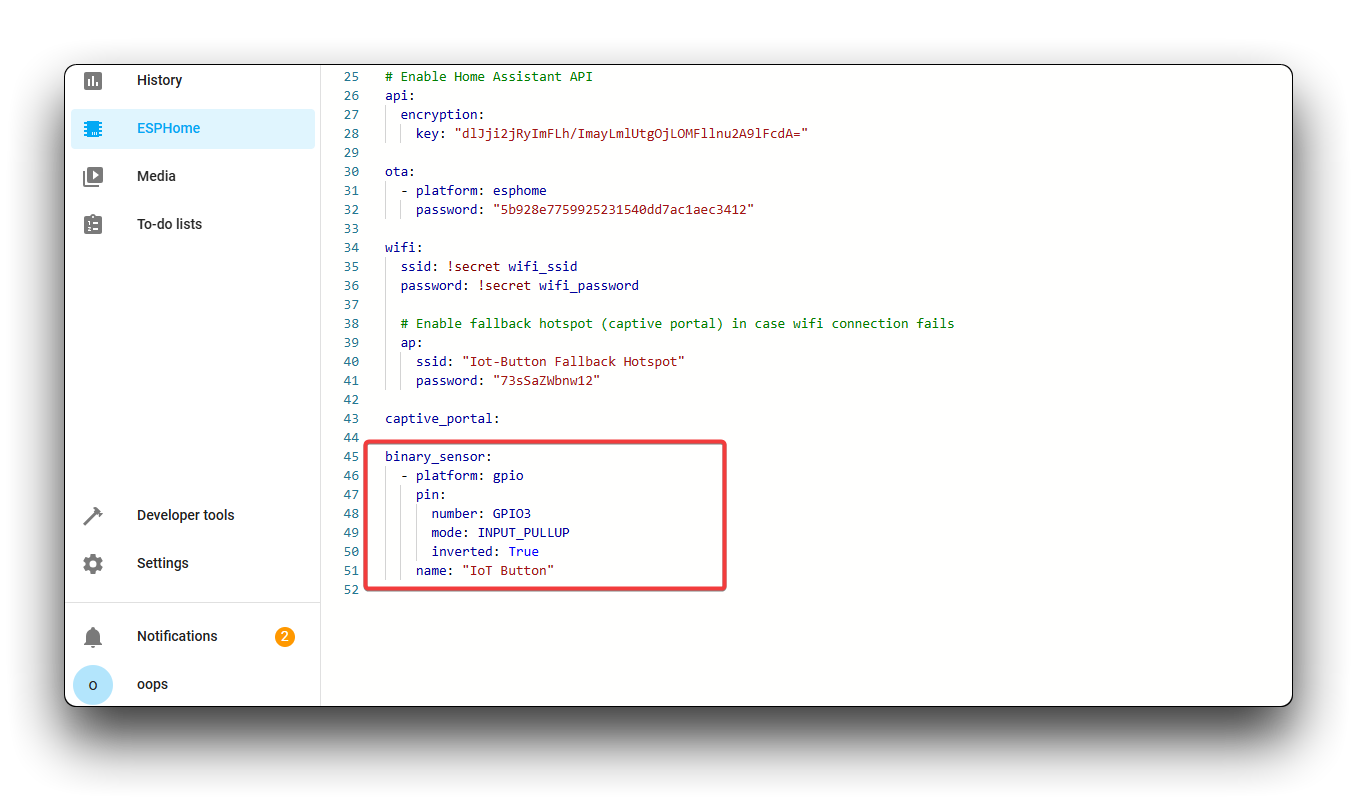
binary_sensor:
- platform: gpio
pin:
number: GPIO3
mode: INPUT_PULLUP
inverted: True
name: "IoT Button"
ステップ 12. 上記の手順を完了したら、右上の INSTALL をクリックし、Plug into this computer を選択します。
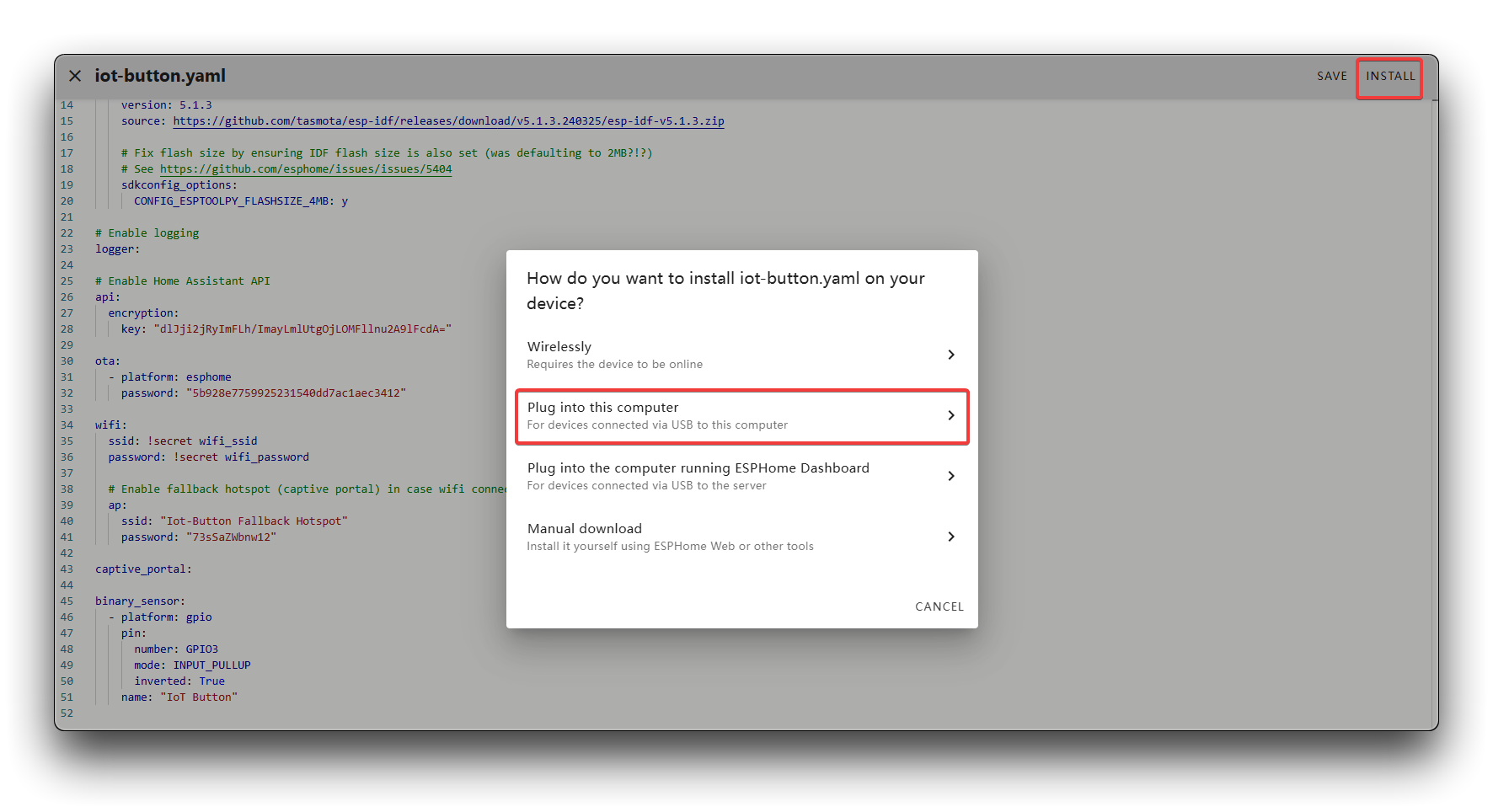
ステップ 13. その後、しばらく待機してください。待機時間が終了したら、Download project をクリックし、Factory format を選択してプロジェクトファイルをダウンロードします。その後、Open ESPHome Web をクリックします。
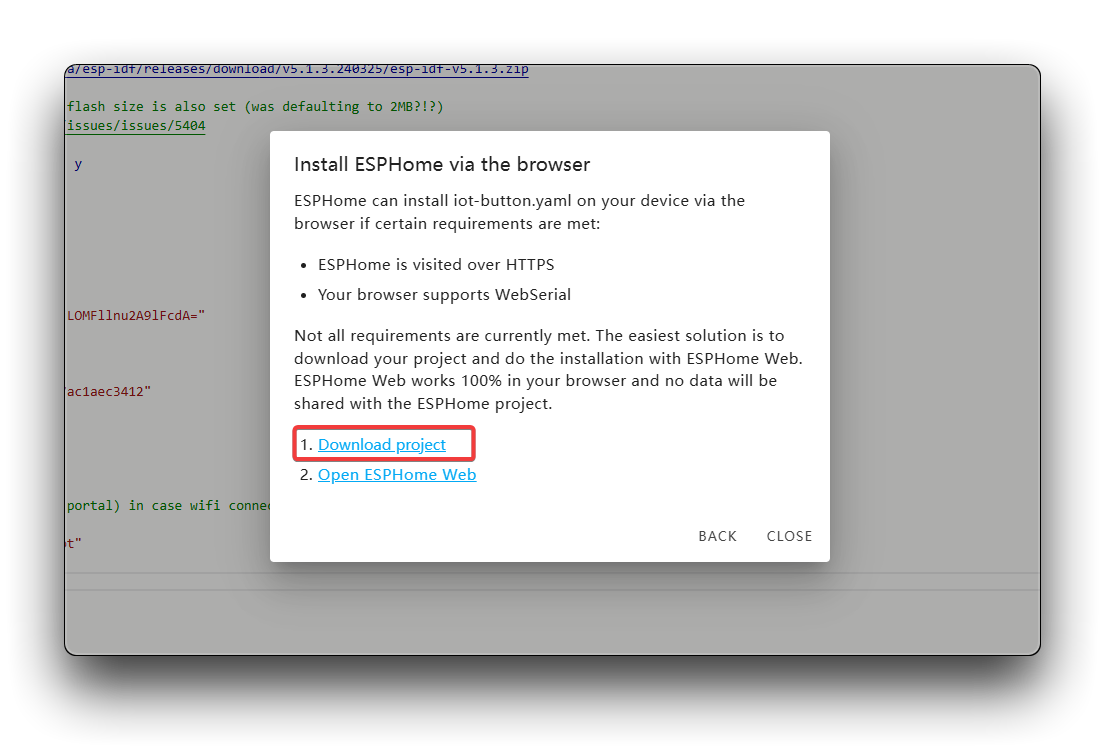
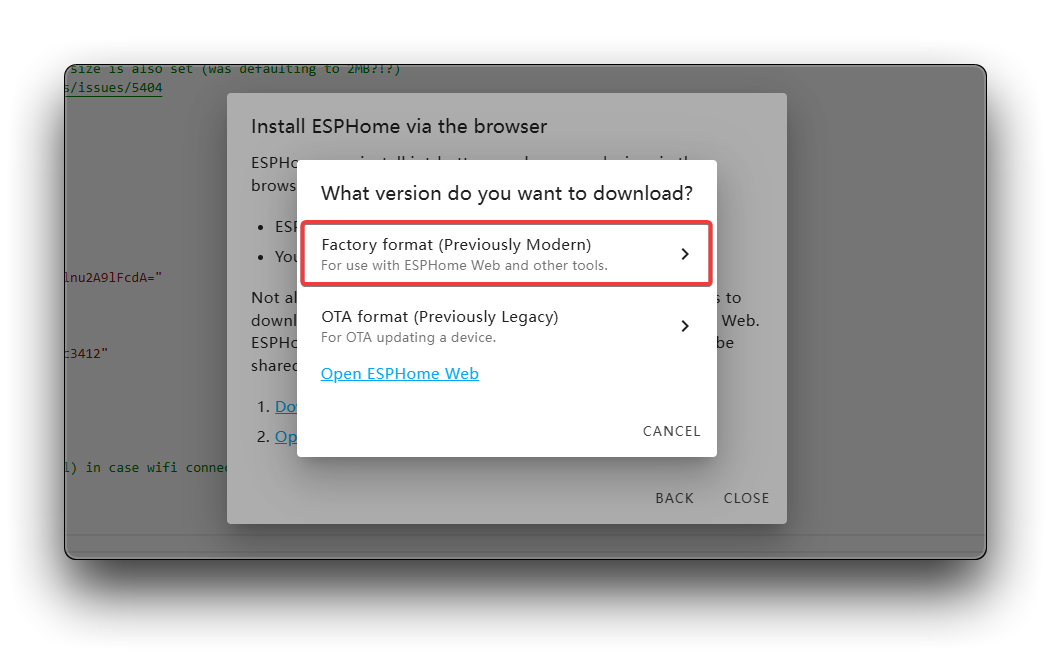
ステップ 14. この時点で、IoTボタンをUSB経由でコンピュータに接続し、CONNECT をクリックして正しいシリアルポートを選択します!
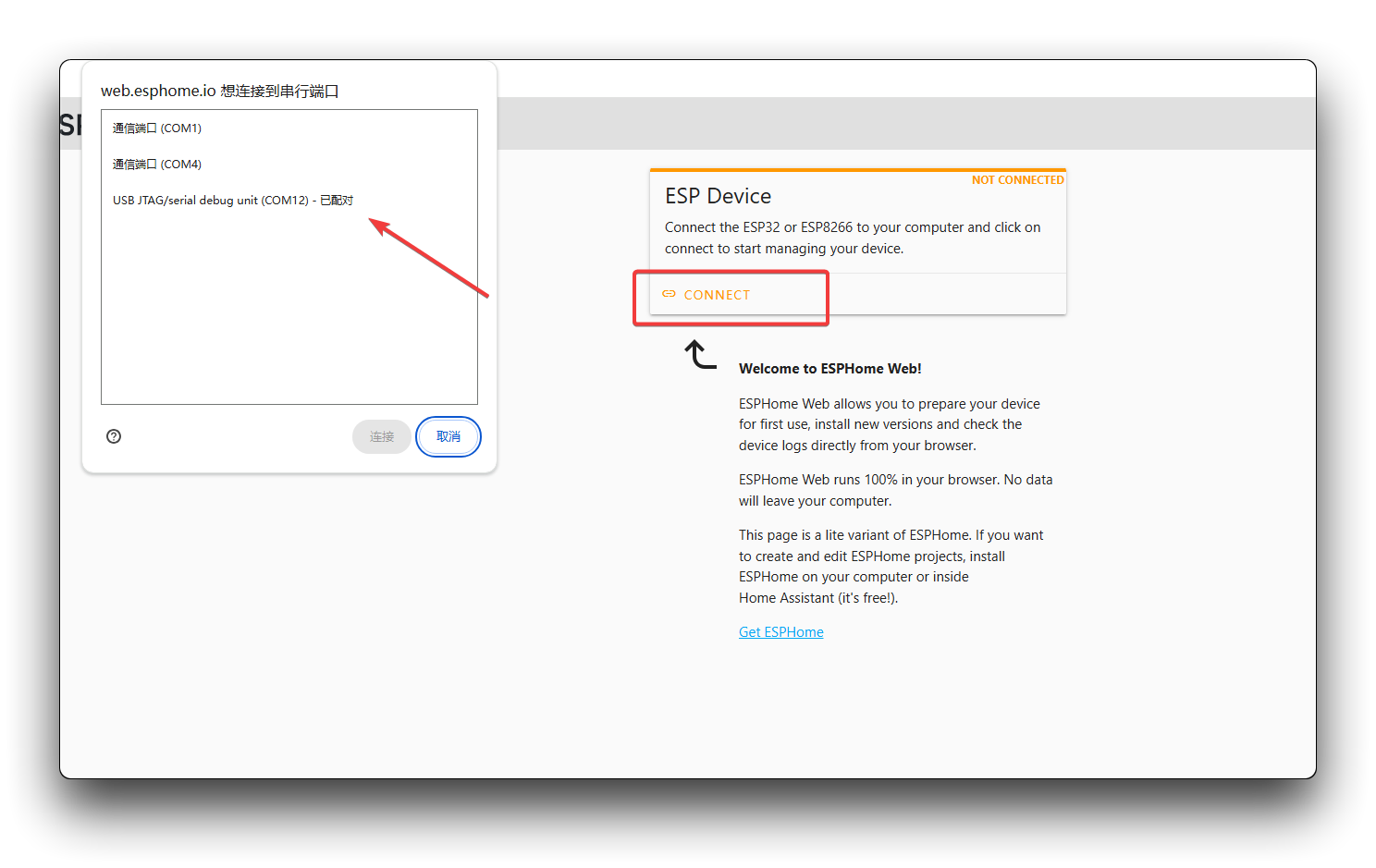
ステップ 15. ESPHomeプロジェクトのファクトリーファイルを取得します。
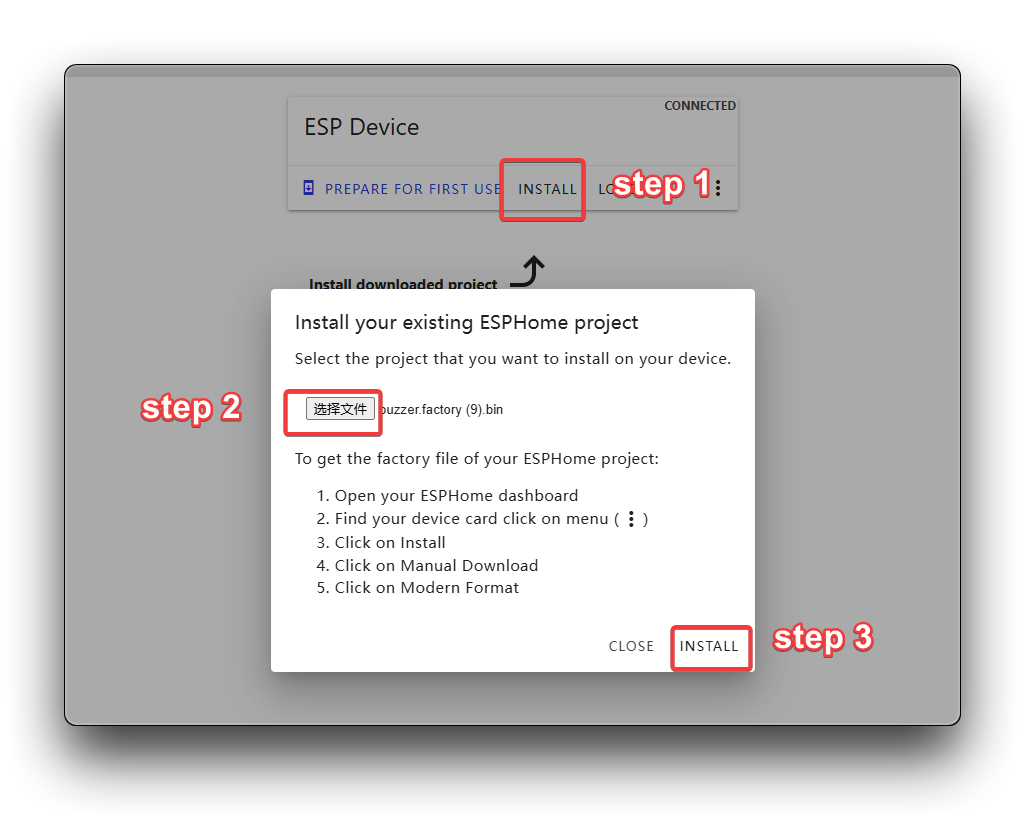
ステップ 16. すべてが正常に進行した場合、以下の画像が表示されます。
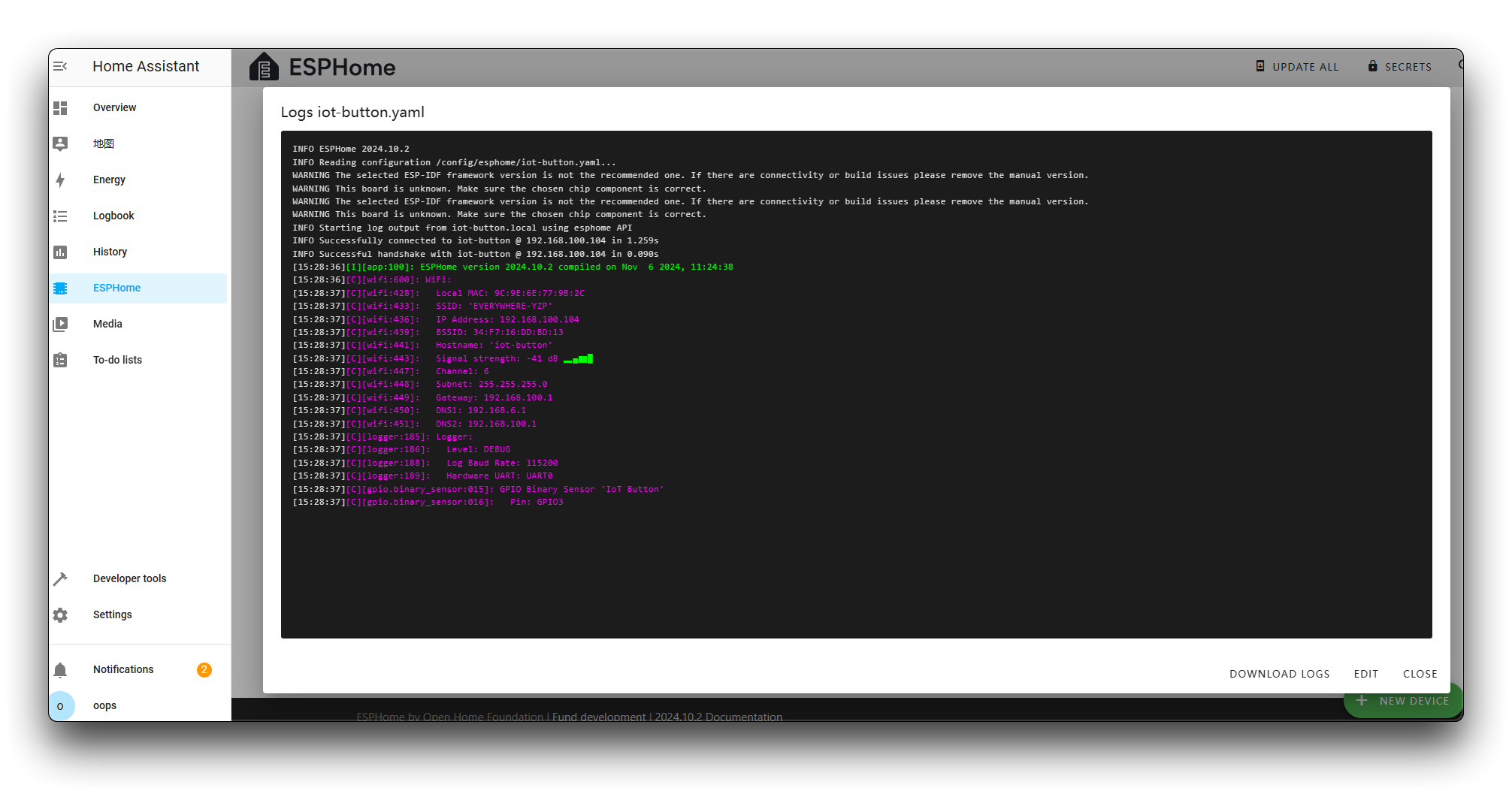
IoTボタンをダッシュボードに追加する
ステップ 17. Settings をクリックし、Devices & services を選択します。
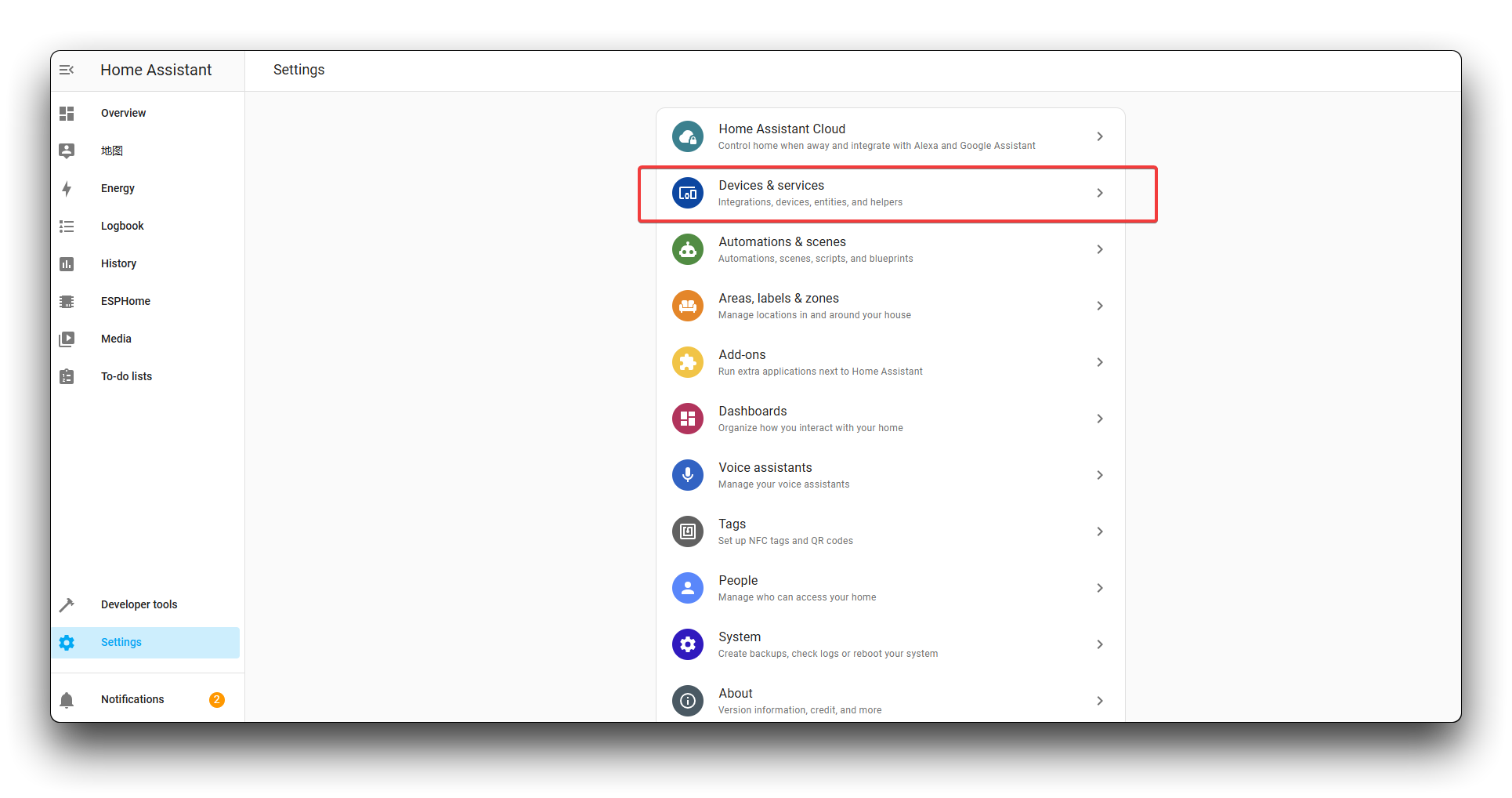
ステップ 18. 対応するデバイスを選択します。
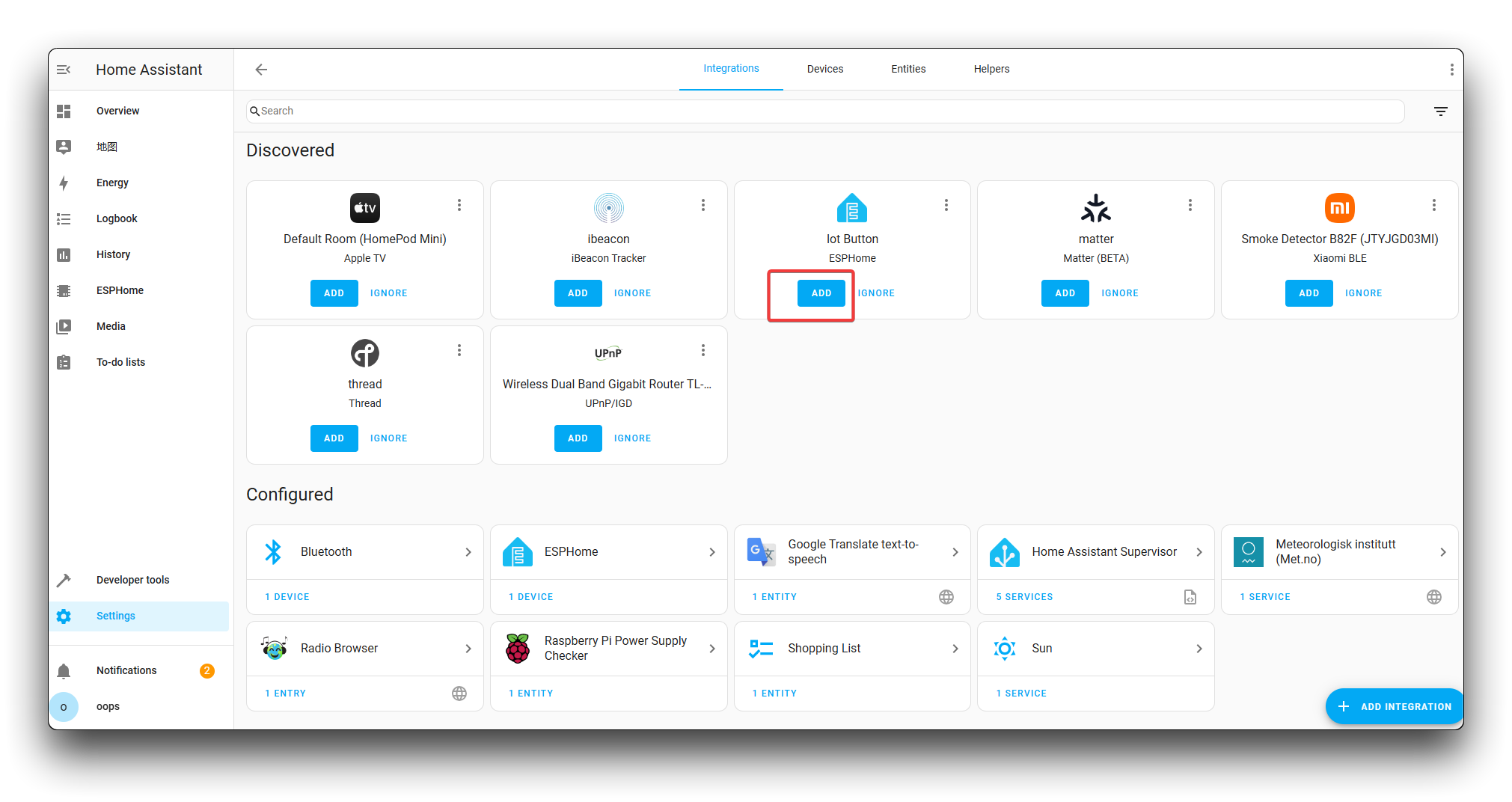
ステップ 19. 追加するIoTボタンを選択し、デバイスの地域を選択して FINISH をクリックします! IoTボタンがホームページのダッシュボードに表示されます!
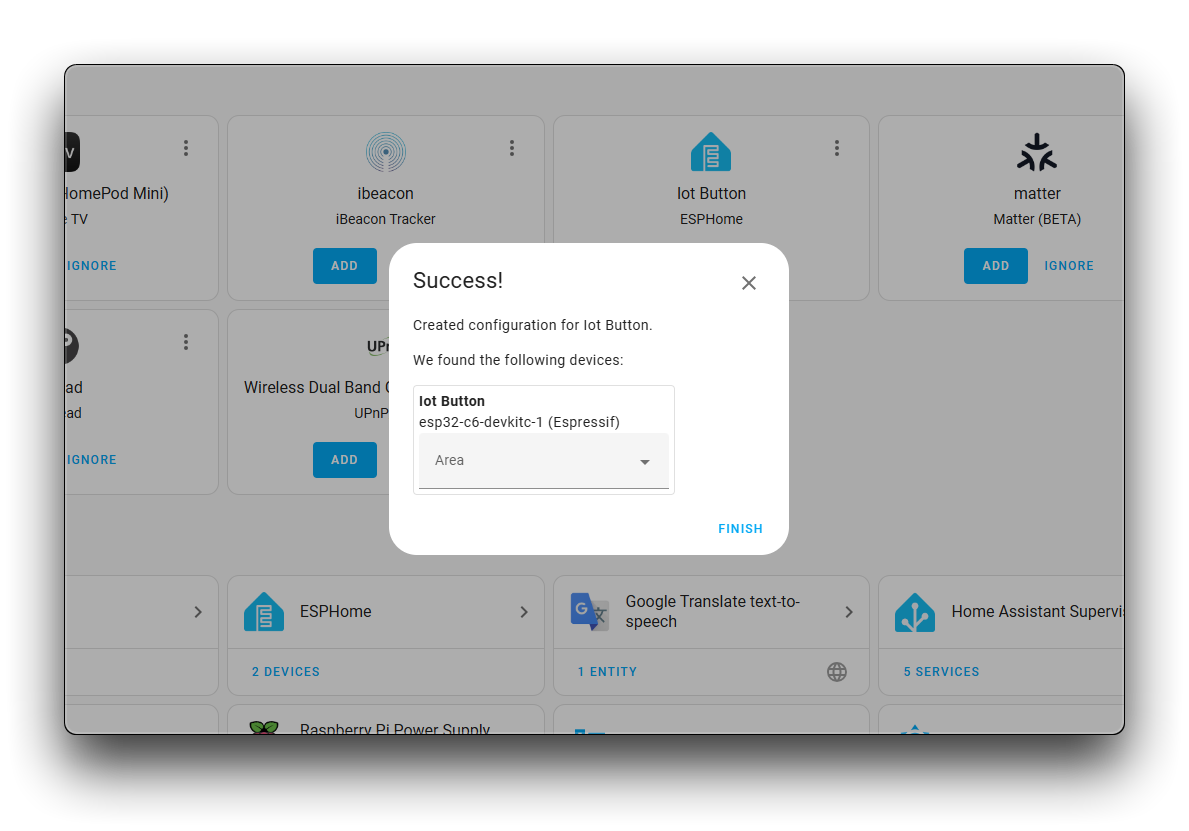
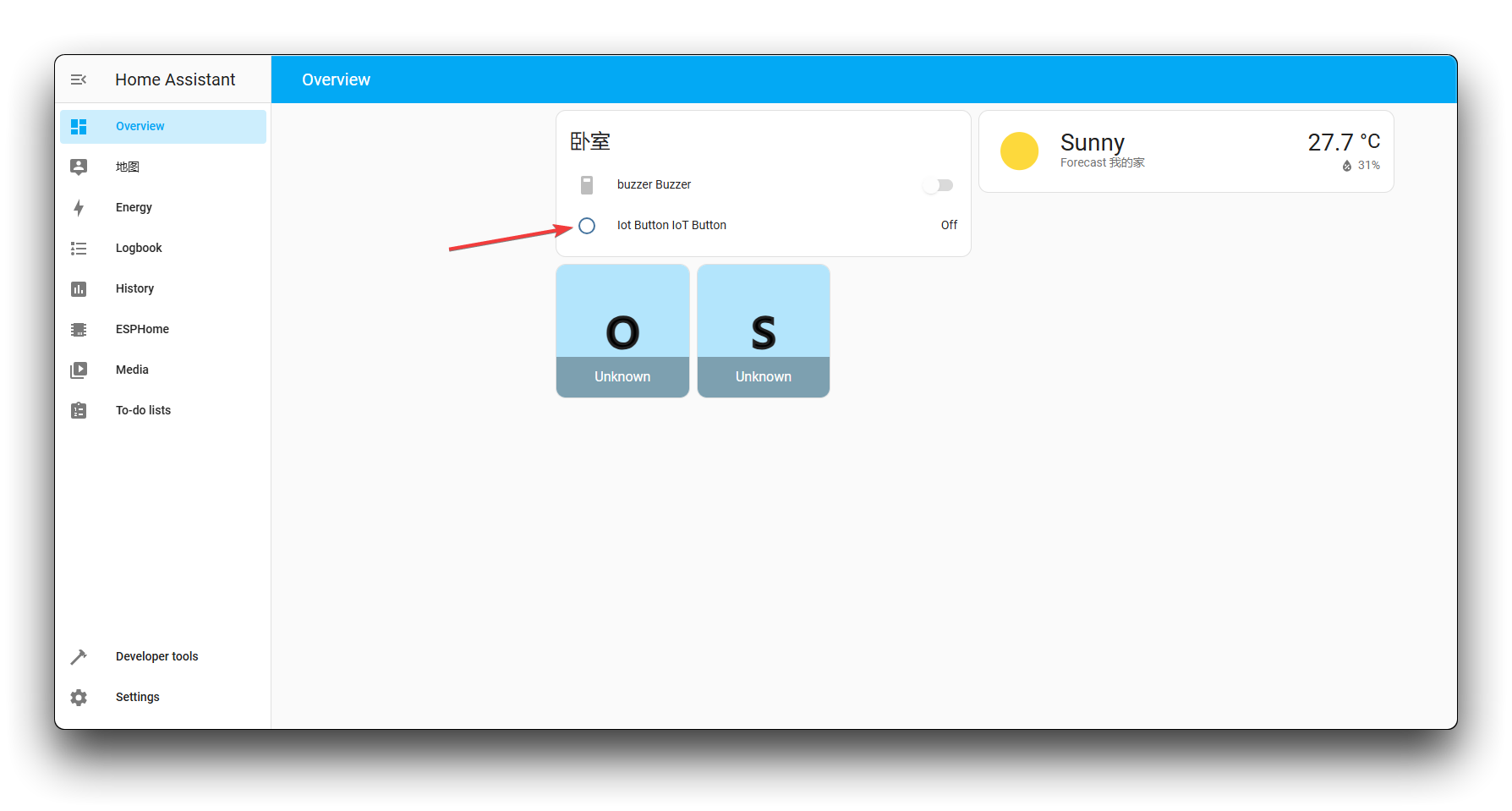
IoT ボタンでブザーを制御
ブザーへのプログラム追加
ホームアシスタントにブザーを追加していることを確認してください。追加方法については上記のプロセスを参照してください。
まず、上記のプロセスに基づいてブザーをESPHomeに追加する必要があります。その後、プログラムの作成を開始できます。以下の例を参考にできますが、実際のピンの違いに注意してください。
esphome:
name: buzzer
friendly_name: buzzer
esp32:
board: esp32-c3-devkitm-1
framework:
type: arduino
# ロギングを有効化
logger:
# Home Assistant APIを有効化
api:
encryption:
key: "k13mbm4GBgaxe8yf5IHojn7am3imn0pFZrUwRe3IbRQ="
ota:
- platform: esphome
password: "ba8bb045e584ddeb1803debf2cce1311"
wifi:
ssid: !secret wifi_ssid
password: !secret wifi_password
# Wi-Fi接続が失敗した場合のフォールバックホットスポット(キャプティブポータル)を有効化
ap:
ssid: "Buzzer Fallback Hotspot"
password: "EL0JOgoaGbQq"
captive_portal:
output:
- platform: ledc
id: my_buzzer
pin: GPIO5
switch:
- platform: template
name: "Buzzer"
turn_on_action:
- output.turn_on: my_buzzer
- output.ledc.set_frequency:
id: my_buzzer
frequency: 1000Hz
- output.set_level:
id: my_buzzer
level: 50%
turn_off_action:
- output.turn_off: my_buzzer
オートメーション
ステップ 20. Automations & scenes を選択します。
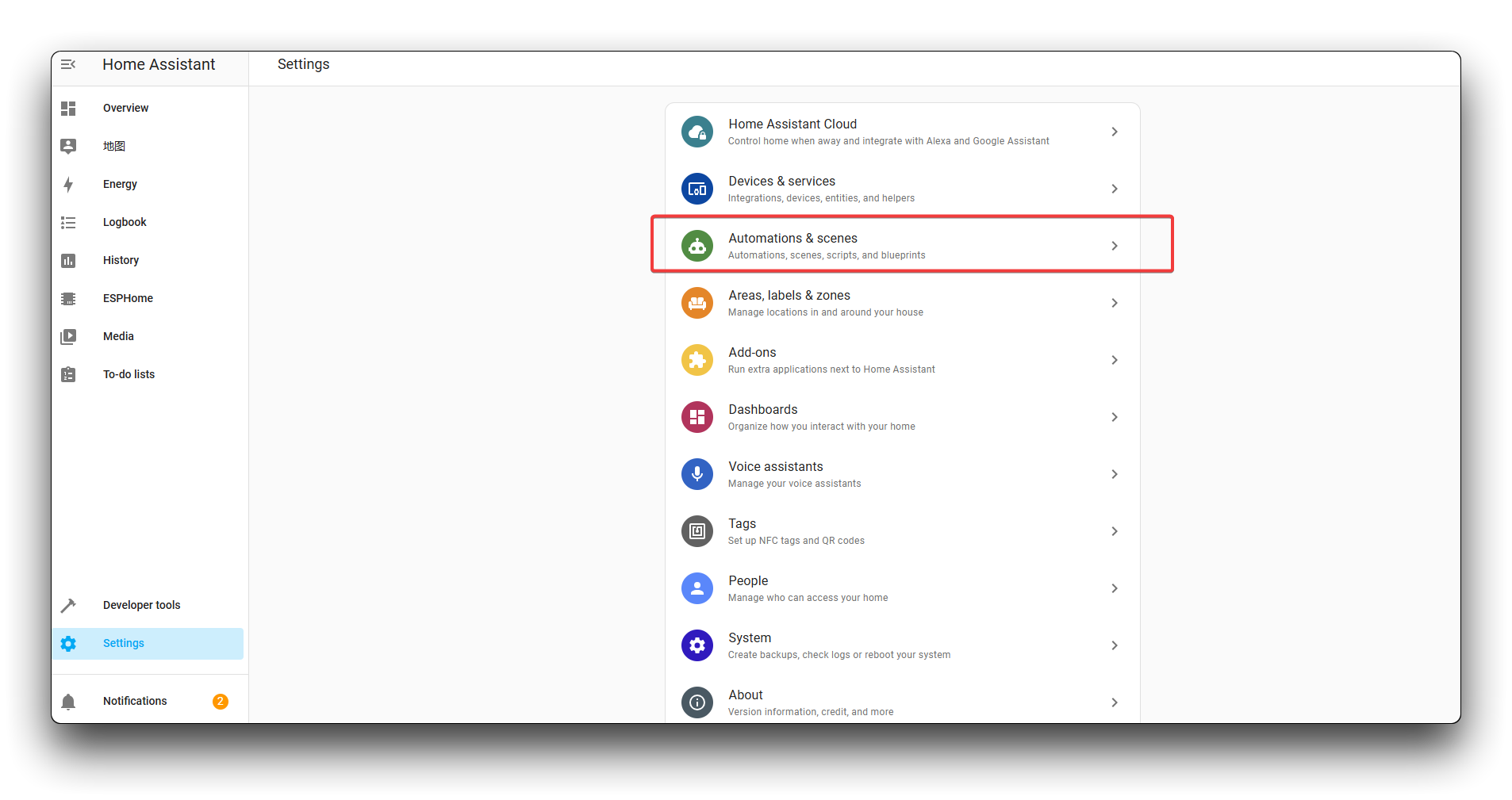
ステップ 21. CREATE AUTOMATION をクリックして、新しいオートメーションを作成します。
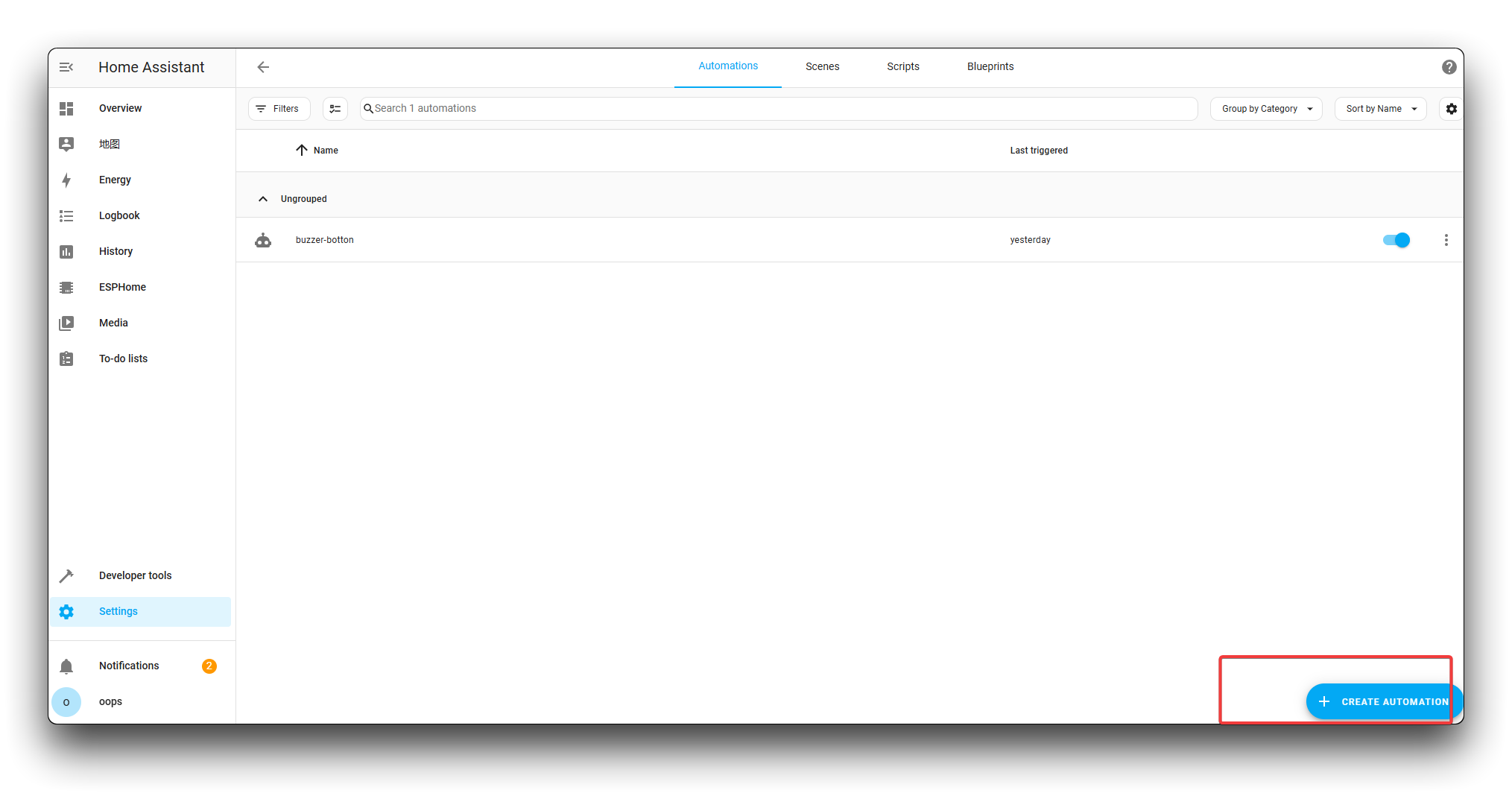
ステップ 22. 以下の設定を参考にして、独自のオートメーションを作成できます。
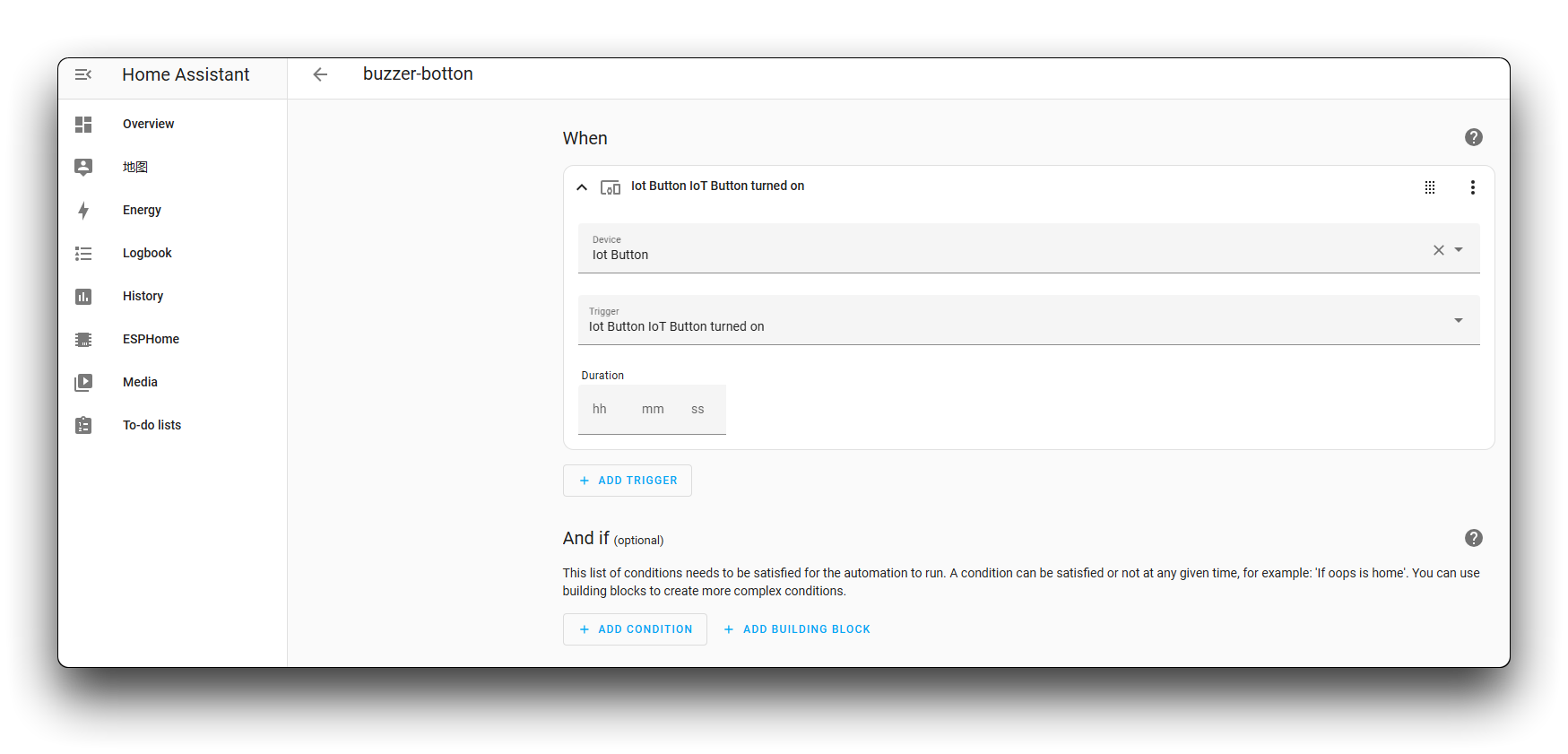
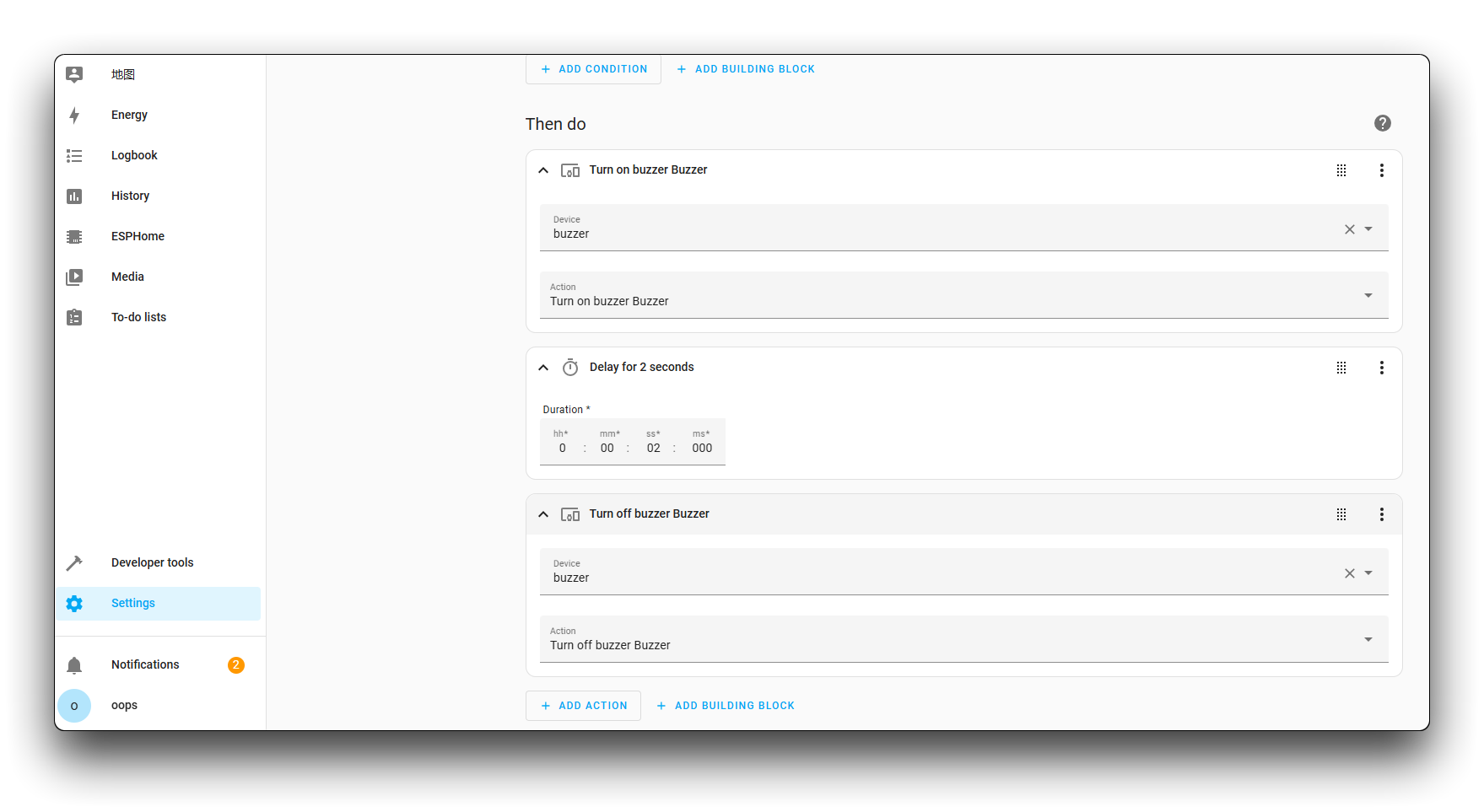
上記の手順を正常に完了した場合、ボタンを押すとブザーが鳴り、2秒間持続します。
技術サポートと製品ディスカッション
弊社製品をお選びいただきありがとうございます!製品の使用体験がスムーズになるよう、さまざまなサポートを提供しています。異なる好みやニーズに対応するため、いくつかのコミュニケーションチャネルを用意しています。


